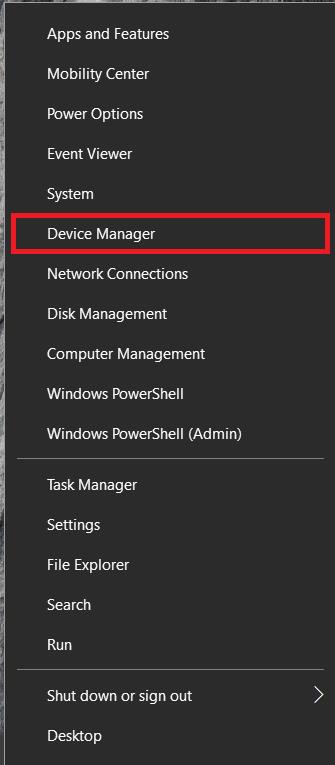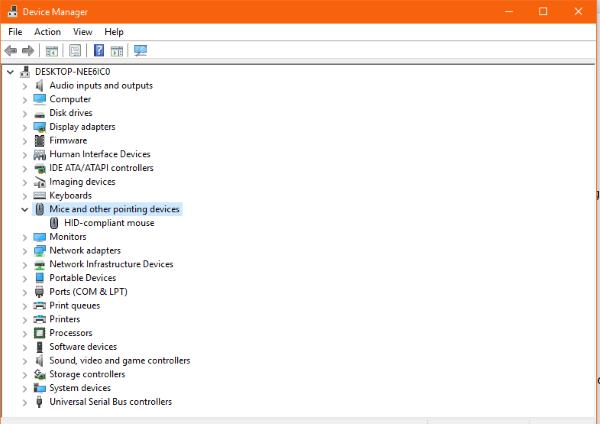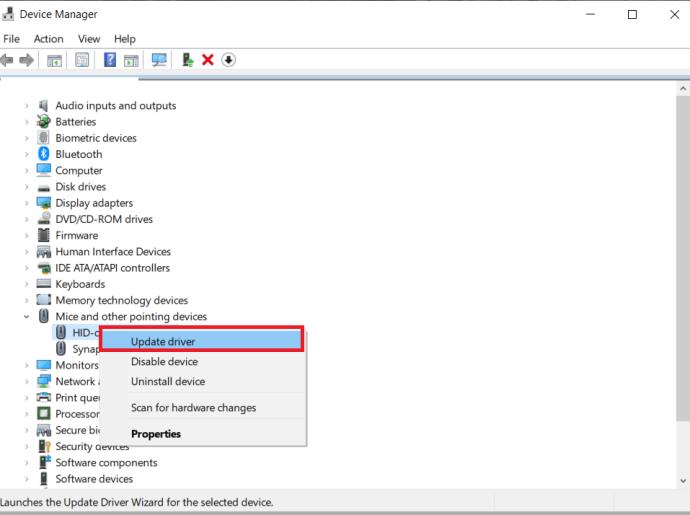Ένα ασύρματο ποντίκι έχει γενικά δύο μέρη—το ποντίκι, το οποίο θα περιέχει μια μπαταρία, και έναν ασύρματο προσαρμογέα, συνήθως USB. Το ποντίκι στέλνει σήματα στον προσαρμογέα, ο οποίος τα προωθεί στα Windows για να ακολουθήσει την εντολή. Είναι μια απλή ρύθμιση που λειτουργεί καλά τις περισσότερες φορές.

Εάν αντιμετωπίζετε προβλήματα με το ασύρματο ποντίκι σας, αυτό το σεμινάριο είναι για εσάς. Καλύπτει τον τρόπο αντιμετώπισης προβλημάτων ενός ασύρματου ποντικιού στα Windows και θα σας φέρει σε λειτουργία σε χρόνο μηδέν!
Συνήθη προβλήματα κατά τη χρήση ασύρματου ποντικιού
Τα συμπτώματα ενός ασύρματου ποντικιού που αντιμετωπίζει προβλήματα περιλαμβάνουν ακανόνιστη κίνηση, άλμα ή τράνταγμα του δρομέα της επιφάνειας εργασίας ή μη σωστή κίνηση του δρομέα. Όλα αυτά μπορούν να αντιμετωπιστούν χρησιμοποιώντας μία από τις πολλές επιδιορθώσεις. Αυτό το σεμινάριο υποθέτει ότι το ασύρματο ποντίκι λειτούργησε καλά για λίγο και στη συνέχεια ξαφνικά άρχισε να έχει προβλήματα. Ας αρχίσουμε!
Λύση 1: Αλλάξτε την επιφάνεια που είναι ενεργοποιημένη το ποντίκι
Ακόμη και τα οπτικά ποντίκια μπορεί μερικές φορές να έχουν πρόβλημα με την επιφάνεια στην οποία χρησιμοποιούνται. Μπορεί να είναι πολύ γυαλιστερό, πολύ τραχύ ή γενικά ακατάλληλο. Δοκιμάστε ένα διαφορετικό στρώμα ποντικιού, τραπέζι ή βιβλίο για να δείτε εάν μια αλλαγή επιφάνειας διορθώνει το πρόβλημα.
Εάν η επιφάνεια είναι πολύ ανακλαστική ή περιέχει συγκεκριμένα μοτίβα, θα έχετε προβλήματα με το ασύρματο ποντίκι σας. Ένα άλλο πρόβλημα μπορεί να είναι το χρώμα της επιφάνειας. Χρώματα όπως το κόκκινο, το κυανό, το μοβ και το επίπεδο μαύρο μπορούν να επηρεάσουν την παρακολούθηση της κίνησης του ποντικιού.
Λύση 2: Ελέγξτε το USB Dongle
Στη συνέχεια, ελέγξτε ότι το dongle USB είναι στη θέση του και δεν έχει μετακινηθεί ή μετακινηθεί από τη θέση του. Εναλλακτικά, αφαιρέστε το, περιμένετε μερικά δευτερόλεπτα και τοποθετήστε το ξανά ή βάλτε το σε διαφορετική θύρα USB. Επιτρέψτε στα Windows να το παραλάβουν και να το δοκιμάσουν ξανά.
Κατά την εισαγωγή μιας συσκευής USB, τα Windows αναζητούν πρώτα τα προγράμματα οδήγησης για να τη λειτουργήσουν/αναγνωρίσουν. Μια απλή επανατοποθέτηση της συσκευής μπορεί να διορθώσει μικρά, προσωρινά ζητήματα που μπορεί να προκύψουν στο Μητρώο κ.λπ.
Λύση 3: Ρύθμιση της μπαταρίας του ποντικιού
Τα περισσότερα ασύρματα ποντίκια θα έχουν μια θήκη από κάτω που φιλοξενεί την μπαταρία. Γυρίστε το ποντίκι ανάποδα και, στη συνέχεια, ελέγξτε ότι η μπαταρία είναι ακόμα σε καλή κατάσταση και αγγίζει τον ακροδέκτη όπως θα έπρεπε. Αφαιρέστε την μπαταρία, βεβαιωθείτε ότι είναι καθαρή και χωρίς υπολείμματα και, στη συνέχεια, τοποθετήστε την ξανά. Ενώ έχετε την μπαταρία έξω, θα πρέπει να τη δοκιμάσετε για να βεβαιωθείτε ότι έχει αρκετή ισχύ.
Ορισμένα ασύρματα ποντίκια έχουν διακόπτες On/Off από κάτω για εξοικονόμηση μπαταρίας. Βεβαιωθείτε ότι το δικό σας είναι ενεργοποιημένο και ότι δεν απενεργοποιήθηκε κατά λάθος.
Λύση 4: Αλλάξτε την μπαταρία
Μόλις επιβεβαιώσετε ότι η μπαταρία είναι στη θέση της, χωρίς ακαθαρσίες και υπολείμματα και έχει αρκετή ισχύ, έχετε εξαλείψει πολλές κοινές αιτίες προβλημάτων ασύρματου ποντικιού, αλλά τώρα θα πρέπει να εξετάσετε την αλλαγή της μπαταρίας.

Εάν το ποντίκι λειτουργεί, τέλεια, τελειώσατε με την αντιμετώπιση προβλημάτων. Αλλά αν δεν συμβαίνει, μπορείτε να αφήσετε τις καινούριες μπαταρίες στη θέση τους ή να επανατοποθετήσετε τις παλιές. Σε κάθε περίπτωση, συνεχίστε να διαβάζετε για να ανακαλύψετε περισσότερες συμβουλές που θα σας βοηθήσουν να διορθώσετε το πρόβλημα.
Λύση 5: Καθαρίστε το ποντίκι σας
Όσο είναι χώρια, θα θελήσετε επίσης να ελέγξετε ότι η οπτική θύρα είναι καθαρή και απαλλαγμένη από βρωμιά και υπολείμματα.
- Με το ποντίκι σβηστό και την μπαταρία αφαιρεθεί, χαλαρώστε και αφαιρέστε τις βίδες που συγκρατούν το ποντίκι μαζί. Συνήθως είναι μόνο ένα ή δύο.
- Στη συνέχεια, τραβήξτε προσεκτικά το ποντίκι. Ενδέχεται να χρειαστείτε ένα πλαστικό εργαλείο για να αναιρέσετε τα εσωτερικά κλιπ συγκράτησης μέσα στο ποντίκι.
- Τώρα, αφαιρέστε απαλά τυχόν υπολείμματα, τρίχες κατοικίδιων ζώων ή υπολείμματα κολλώδους ποτού χρησιμοποιώντας μια μπατονέτα και οινόπνευμα εντριβής.
- Αφού αφήσετε το εσωτερικό του ποντικιού να στεγνώσει για μερικά δευτερόλεπτα, συναρμολογήστε ξανά το ποντίκι και ενεργοποιήστε το ξανά.
- Τέλος, δοκιμάστε το για να δείτε αν όλα λειτουργούν σωστά.
Λύση 6: Επανεκκινήστε τον υπολογιστή σας
Ονομάζεται «επαναφορά 3 ακίδων» στο εμπόριο, μια πλήρης επανεκκίνηση του υπολογιστή μπορεί να διορθώσει πολλά προβλήματα. Εάν το ποντίκι φαίνεται εντάξει, επανεκκινήστε τον υπολογιστή σας για να δείτε εάν ανακτήσει το ποντίκι και αρχίσει να λειτουργεί ξανά σωστά. Εάν όχι, συνεχίστε την αντιμετώπιση προβλημάτων.
Λύση 7: Ελέγξτε τα προγράμματα οδήγησης του ποντικιού σας
Τα προβλήματα προγραμμάτων οδήγησης προκαλούν συνήθως προβλήματα υλικού, επομένως αυτό είναι ένα λογικό μέρος για την αντιμετώπιση προβλημάτων του ασύρματου ποντικιού σας. Θα αφήσουμε πρώτα τα Windows να εκτελέσουν μια ενημέρωση προγράμματος οδήγησης και στη συνέχεια θα εγκαταστήσουμε ένα πρόγραμμα οδήγησης με μη αυτόματο τρόπο, εάν είναι απαραίτητο.
Δείτε πώς μπορείτε να ελέγξετε τα προγράμματα οδήγησης στα Windows.
- Είτε πληκτρολογήστε "dev" στο "Windows Search/Cortana πλαίσιο" ή κάντε δεξί κλικ στο εικονίδιο "Start Menu" και επιλέξτε "Device Manager".
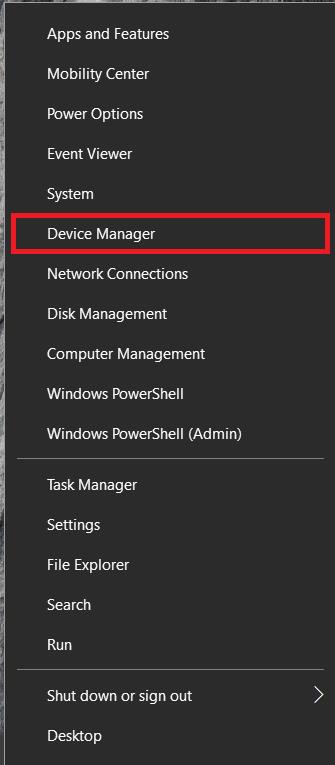
- Τώρα, κάντε κύλιση προς τα κάτω και επιλέξτε « Ποντίκια και άλλες συσκευές κατάδειξης ».
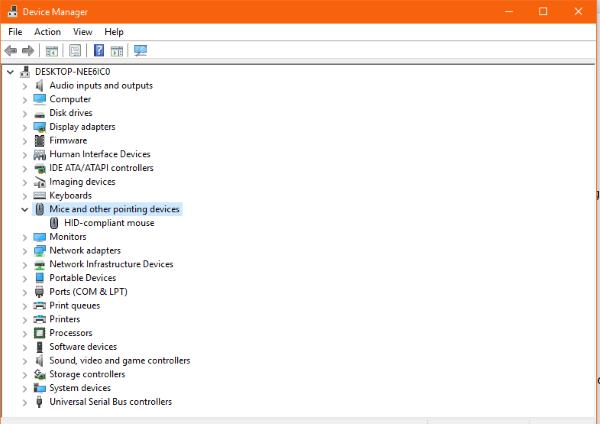
- Κάντε δεξί κλικ στη συσκευή του ποντικιού σας και επιλέξτε «Ενημέρωση προγράμματος οδήγησης».
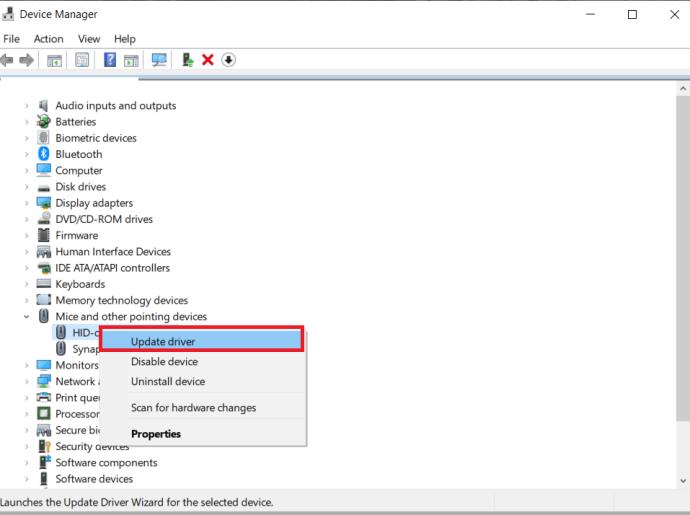
- Επιτρέψτε στα Windows να βρουν ένα πρόγραμμα οδήγησης και να το εγκαταστήσουν αυτόματα.
- Δοκιμάστε μια μη αυτόματη εγκατάσταση εάν τα Windows δεν βρουν ενημέρωση προγράμματος οδήγησης. Μεταβείτε στον ιστότοπο του κατασκευαστή του ποντικιού και κατεβάστε το πιο πρόσφατο πρόγραμμα οδήγησης για το ποντίκι σας.
- Εγκαταστήστε το στον υπολογιστή σας και ακολουθήστε τις οδηγίες.
- Κάντε επανεκκίνηση εάν απαιτείται και δοκιμάστε ξανά.
Λύση 8: Δοκιμάστε το ποντίκι σε διαφορετικό υπολογιστή
Η τελευταία εργασία αντιμετώπισης προβλημάτων είναι να δοκιμάσετε το ποντίκι κάπου αλλού. Θα μπορούσε να είναι πρόβλημα υλικού αν δούλευε καλά και ξαφνικά σταματούσε να λειτουργεί και τίποτα άλλο δεν το είχε διορθώσει. Ο καλύτερος τρόπος για να ελέγξετε αυτή τη θεωρία είναι να χρησιμοποιήσετε έναν διαφορετικό υπολογιστή. Αυτή η εργασία μένει μέχρι την τελευταία, καθώς πιθανότατα θα πρέπει να εγκαταστήσετε το πρόγραμμα οδήγησης στον άλλο υπολογιστή και στη συνέχεια να το αφαιρέσετε ξανά μόλις ολοκληρωθεί. Αν και δεν διαρκεί πολύ, είναι λίγο ταλαιπωρία.
Συνδέστε το ασύρματο ποντίκι σε άλλον υπολογιστή, αφήστε το να εντοπίσει τη νέα συσκευή και αφήστε το να εγκαταστήσει τα προγράμματα οδήγησης. Εγκαταστήστε το πρόγραμμα οδήγησης με μη αυτόματο τρόπο εάν χρειάζεται και, στη συνέχεια, δοκιμάστε το ποντίκι.
Το ποντίκι πιθανότατα δεν θα λειτουργήσει στον νέο υπολογιστή εάν ακολουθήσετε όλα τα βήματα σε αυτόν τον οδηγό. Ωστόσο, επειδή τα Windows είναι Windows, δεν είναι πέρα από τις πιθανότητες κάποιο εσωτερικό πρόβλημα να εμποδίζει τη λειτουργία του ασύρματου ποντικιού.
Αντιμετώπιση προβλημάτων ποντικιού
Δυστυχώς, μπορεί να προκύψουν προβλήματα υλικού με το ποντίκι σας. Ξεκινήστε με την απλούστερη λύση και, στη συνέχεια, επεξεργαστείτε τη λίστα από εκεί. Μην υποτιμάτε ποτέ τη δύναμη μιας απλής επανεκκίνησης ή καθαρισμού του υλικού σας. Θα εκπλαγείτε με το πόση βρωμιά και συντρίμμια μπαίνουν μέσα στο ποντίκι.